
Come condividere il calendario su iPhone/iPad? Risolvi in 4 modi comprovati

I calendari sono strumenti essenziali per la gestione del tempo e della pianificazione. Condividendo un calendario, puoi sincronizzare facilmente i programmi con familiari, amici o colleghi, migliorando l'efficienza. Quindi, come posso condividere un calendario su iPhone? Se non sei sicuro di come farlo, questo articolo fa per te. Fornirà una guida dettagliata su come condividere il calendario su iPhone, aiutandoti a gestire il tuo tempo e i tuoi programmi in modo più efficace.
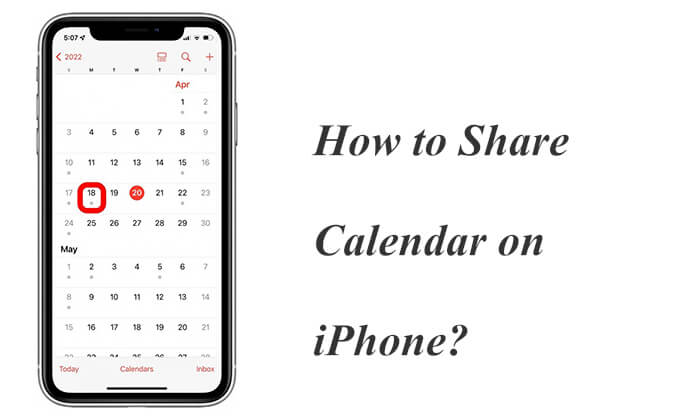
Condividere un calendario è un modo conveniente per sincronizzare gli impegni con amici, familiari o colleghi, garantendo che tutti rispettino lo stesso orario. Come puoi condividere i calendari su iPhone? Ecco i passaggi specifici:
Passaggio 1. Avvia l'applicazione Calendario nella schermata Home. ( Il calendario dell'iPhone è scomparso ?)
Passaggio 2. Seleziona l'icona "Calendari" nella navigazione in basso.
Passaggio 3. Tocca il pulsante "i" accanto al calendario che desideri condividere.
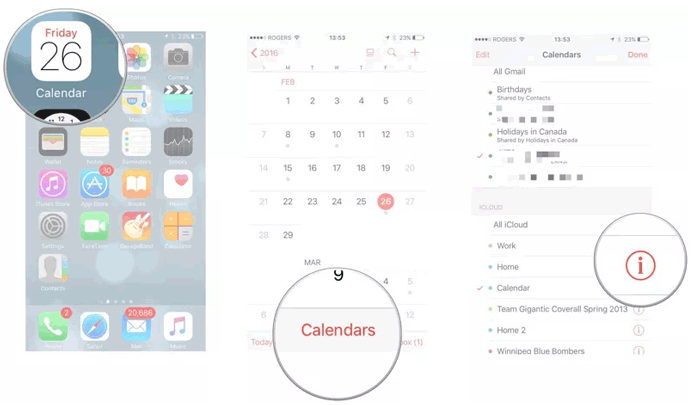
Passaggio 4. Tocca l'opzione "Aggiungi persona" nella sezione "Condividi con".
Passaggio 5. Selezionare le persone a cui l'utente desidera inviare la pianificazione e fare clic sull'icona "Aggiungi".
Passaggio 6. Dopo aver aggiunto tutti i destinatari del calendario, seleziona l'opzione "Fine" per completare la condivisione. Coloro che dispongono di account iCloud riceveranno una notifica per accettare l'invito dell'organizzatore.
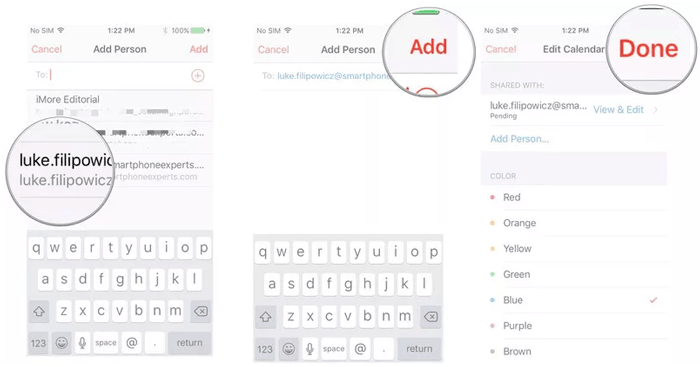
Per impostazione predefinita, il tuo iPhone consente alle persone specificate di modificare il tuo calendario. Per impedire a qualcuno di apportare modifiche, vai alla schermata "Modifica calendario" e seleziona il destinatario a cui desideri impedire la modifica.
Se hai bisogno di consentire a più persone di visualizzare il tuo programma, rendere pubblico il tuo calendario è un'ottima opzione. Con un calendario pubblico, chiunque abbia il collegamento può visualizzare il tuo calendario senza dover invitare ogni persona individualmente, ma non è in grado di modificare il calendario.
Ecco come creare un calendario condiviso su iPhone per tutti:
Passaggio 1. Avvia l'applicazione Calendario dalla home page.
Passaggio 2. Fare clic sull'icona "Calendario" nella parte inferiore della pagina visualizzata.
Passaggio 3. Tocca il pulsante "i" per l'evento che desideri rendere pubblico.
Passaggio 4. Attiva l'opzione per "Calendario pubblico".
Passaggio 5. Seleziona "Condividi collegamento" per inviare i piani ad altri.
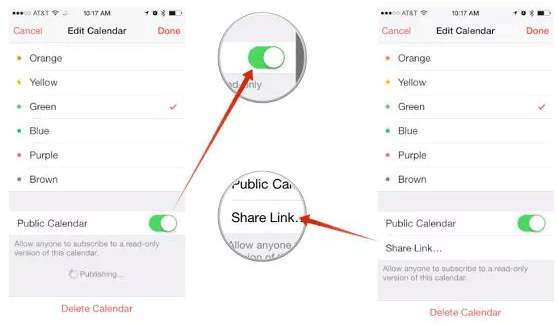
A volte, potresti dover condividere solo un evento specifico anziché l'intero calendario. In questo caso, puoi scegliere di condividere solo quel singolo evento per garantire la partecipazione degli invitati.
Ecco come condividere un calendario su iPhone:
Passaggio 1. Avvia l'applicazione Calendario dalla home page.
Passaggio 2. Crea una nuova attività o seleziona una funzione esistente che intendi condividere.
Passaggio 3. Dopo aver creato l'attività, fai clic sul tasto "Modifica" nella parte in alto a destra dello schermo e aggiungi gli invitati al calendario.
Passaggio 4. Aggiungi tutti gli indirizzi email delle persone che l'utente desidera invitare alla funzione e ripeti il processo con ogni persona che l'utente intende invitare.
Passaggio 5. Dopo che tutti i destinatari sono stati aggiunti, fare clic sul tasto "Fine" per inviare gli inviti all'evento.
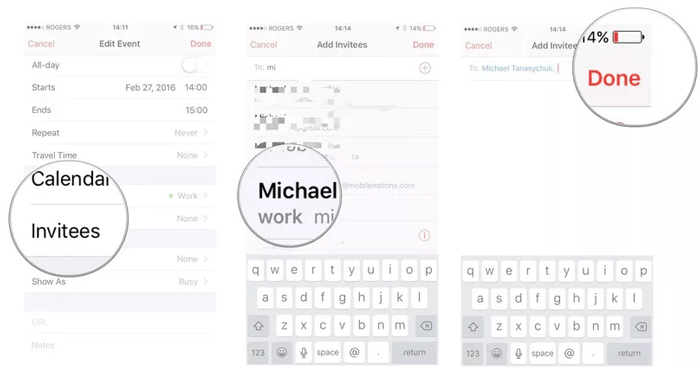
Leggi il seguente articolo per scoprire come trasferire i tuoi calendari dal tuo vecchio Android al nuovo telefono Android .
Come trasferire il calendario da Android ad Android (2024)Con “In famiglia” puoi creare un calendario familiare condiviso che consente a tutti i membri della famiglia di visualizzarlo e modificarlo. La condivisione familiare ti consente di condividere un calendario con un massimo di cinque membri della famiglia. Per condividere un calendario sul tuo iPhone, attiva Condivisione famiglia.
Ecco come sincronizzare il calendario dell'iPhone con la famiglia:
Passaggio 1. Abilita la condivisione in famiglia sul tuo iPhone o iPad. ( Lo spazio di archiviazione iCloud di Family Sharing non funziona ?)

Passaggio 2. Apri l'app Calendario sul tuo iPhone.
Passaggio 3. Scegli un evento esistente o creane uno nuovo toccando l'icona "+" nell'angolo in alto a destra.
Passaggio 4. Tocca "Calendario" e seleziona il calendario con l'etichetta "Famiglia".
Passaggio 5. Inserisci i dettagli dell'evento e salvalo.
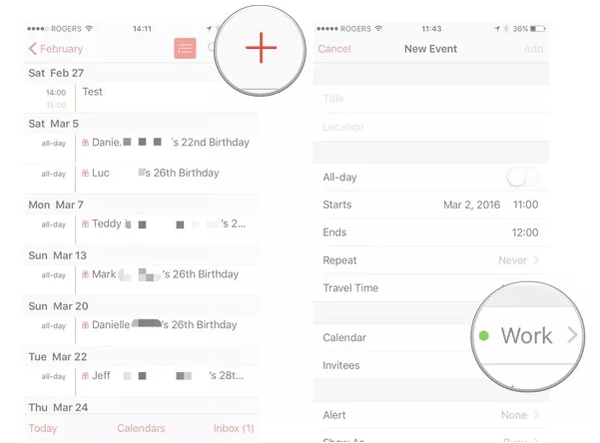
Oltre a gestire i calendari sul tuo iPhone, puoi utilizzare Coolmuster iOS Assistant per gestire il tuo calendario su PC o Mac . È un potente software progettato per semplificare il processo di gestione dei dati per i dispositivi iOS . Con questo strumento puoi gestire comodamente il tuo calendario su PC o Mac , inclusa la condivisione. Offre un'interfaccia semplice e intuitiva che consente di modificare, eseguire il backup ed esportare facilmente i dati del calendario, migliorando la comodità della gestione del calendario.
Caratteristiche principali dell'Assistente iOS Coolmuster :
Ecco come gestire i calendari iPhone sul tuo computer:
01 Scaricare, installare e avviare il software sul computer. Successivamente, collega il tuo iPhone al computer e fidati del tuo dispositivo.

02 Una volta connesso con successo, vedrai l'interfaccia come di seguito. Ora puoi gestire il tuo calendario sul tuo computer.

03 Fai clic su "Calendari" nel pannello di sinistra, fai clic su "Esporta" per trasferire i tuoi calendari dal tuo iPhone al computer, fai clic su "Importa" per trasferire i tuoi calendari dal tuo computer al tuo iPhone o fai clic su "Elimina" per eliminare i calendari indesiderati .

Esercitazione video:
Questo articolo ti introdurrà a vari metodi per condividere i calendari sul tuo iPhone. Condividere il calendario del tuo iPhone non solo semplifica la gestione del tempo, ma migliora anche la coordinazione sia nel lavoro che nella vita. A proposito, utilizzando Coolmuster iOS Assistant , puoi gestire il tuo calendario più comodamente su PC o Mac , garantendo la sicurezza e l'integrità dei dati.
Se non hai ancora provato questi metodi, segui i passaggi descritti in questo articolo e provali!
Articoli correlati:
4 modi migliori per stampare il calendario da iPhone
Il calendario dell'iPhone non si sincronizza? Ecco 7 correzioni
Come trasferire calendari da Samsung a Samsung senza dolore? (Guida completa)





